Как я уже писал ранее, мой смартфон Highscreen Power Five EVO ушел в глубокий разряд, выключился и отказался заряжаться. Я написал в службу поддержки, мне рекомендовали отправить смартфон в сервисный центр. А это минимум месяц без телефона. К счастью, мне помогли советом на форуме 4pda. Теперь смартфон снова жив, здоров и заряжается. Сегодня я расскажу, как поставить драйвера на ПК (здесь находится полная инструкция), а в следующий раз: как самостоятельно перепрошить смартфон.
В большинстве случаев драйвера встанут на ваш ПК без особых проблем. Но у меня не получилось. Я скачал драйвера с сайта Highscreen и пытался установить их по инструкции. Но получал каждый раз ошибку Do Not support Win NT earlier version. Самое смешное, что перевод ошибки говорит, что у вас устаревшая версия Windows. На самом деле я пытался установить драйвера на Windows 10 (причем на разных компьютерах).
Возможно, проблема заключается в конфликте ранее установленных драйверов. Зайдите в Диспетчер устройств, далее Вид > Показать скрытые устройства. Теперь удалите старые устройства, относящиеся к вашему смартфону.
Шаг 1
Ну да ладно, установим драйвера вручную. Для начала нужно отключить проверку наличия цифровой подписи устанавливаемых драйверов. Нажимаем Win+R, вводим gpedit.msc, переходим по меню Конфигурация пользователя > Административные шаблоны > Система > Установка драйвера. Здесь выбираем Отключено.
Шаг 2
Теперь заходим в Диспетчер устройств, щелкаем по имени компьютера и выбираем Установить старое устройство > Далее > Установка оборудования, выбранного из списка вручную > Показать все устройства.
Шаг 3
Выбираем Установить с диска и указываем путь до распакованной папки с драйверами (например: HM_Drivers\Driver_Auto_Installer_v1.1236.00\SmartPhoneDriver\x64 или x86\In\usbvcom.inf). Не забудьте выбрать правильную папку для 32-битной или 64-битной системы.
Если не знаете, где найти драйвера для вашей модели, попробуйте найти в интернете универсальные драйвера для Android.
Шаг 4
В списке драйверов выберите MTK USB port и начните установку. Не обращайте внимание на предупреждение об ошибке.
Шаг 5
Теперь нужно удалить установленное устройство, но оставить драйвера. Щелкаем правой кнопкой мыши по MTK USB port, выбираем Удалить. Галочку в пункте Удалить программы драйверов для этого устройства не ставим!
Шаг 6
Подключаем к компьютеру выключенный смартфон. В списке портов должно на время появиться MediaTek Preloader USB VCOM Port или MTK USB port. Пора перепрошивать смартфон. Но об этом в следующий раз.
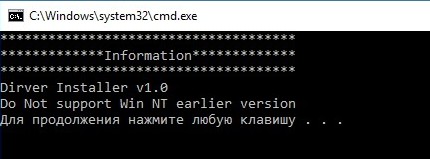
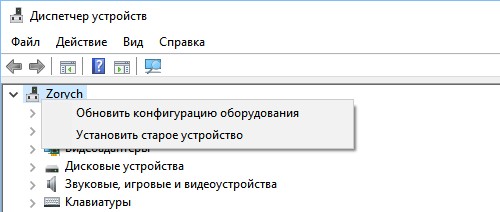
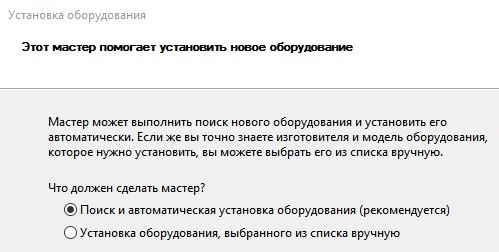
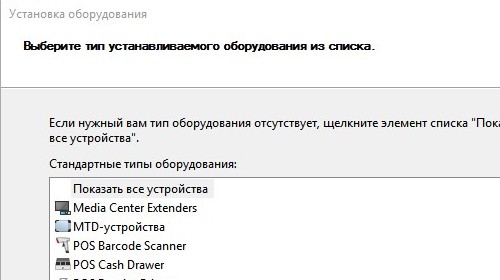
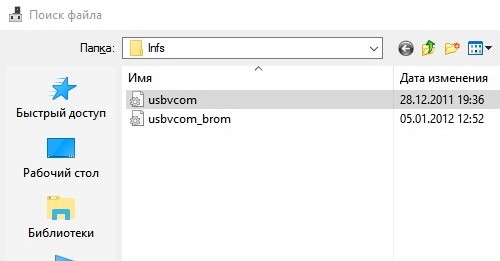
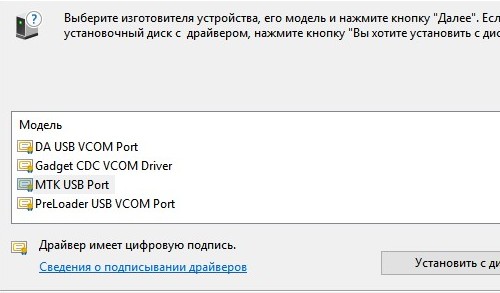
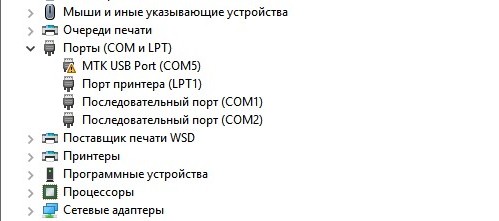

[quote name=»Моррис»]э где продолжение?[/quote]
https://itblog21.ru/sovety/1365-kak-samostoyatelno-pereproshit-android-smartfon
э где продолжение?